
Вопрос от пользователя
Здравствуйте.
У меня на ПК установлено 2 десятка игр, и только 1 из них зависает (прим.: названия вырезаны). Игры все лицензионные, покупал в стиме (у других игроков такой проблемы видимо нет, судя по темам в стиме). На вирусы ПК проверил двумя антивирусами — все ОК.
Кстати, вместо зависаний иногда просто появляется черный экран и игра вылетает. Подскажите, в чем может быть дело?
Здравствуйте.
Однозначно, судя по описанию, назвать причину нельзя. Вообще, игры могут зависать по разным причинам: перегрев ЦП или видеокарты, отсутствие каких-то библиотек (DirectX, например), не корректная версия драйвера (видеокарты) и пр.
Ниже приведу несколько пунктов (с рекомендациями), с которыми сталкивался неоднократно при подобной проблеме с играми. В большинстве случаев, зависания вполне устранимы…👇,
- Что делать, если зависает игра
- Изучить системные требования, посмотреть нагрузку на ЦП, диск и пр. компоненты
- Проверить версию игры, целостность файлов
- Обновить драйвер видеокарты и системные библиотеки
- Провести диагностику видеокарты, ЦП, жесткого диска
- Если речь о сетевой игре: проверить качество интернета
- Попробовать запустить игру на дискретной (интегрированной) карте
- Попробовать использовать виртуальную машину/режим совместимости (для старых игр)
- Задействовать оконный режим, отключить эффекты воды, тумана, тени и пр.
Что делать, если зависает игра
❶
Изучить системные требования, посмотреть нагрузку на ЦП, диск и пр. компоненты
Для начала рекомендую открыть сайт Steam, найти там свою игру и посмотреть тех. требования (в особенности это касается кол-ва ОЗУ, модели ЦП и видеокарты). Если вы не знаете производительнее ли ваша видеокарта (ЦП), чем та, что указана в требованиях — то их достаточно легко сравнить (ссылка на заметку, о том как это сделать).
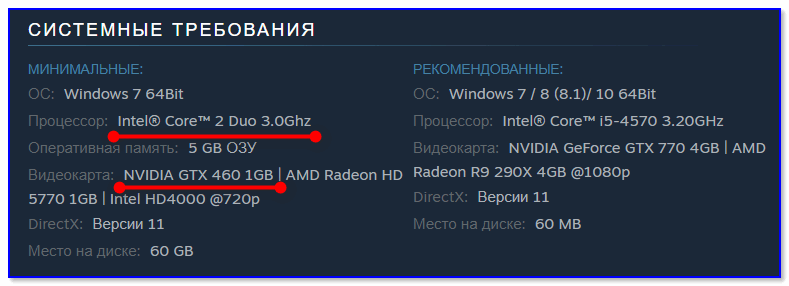
Системные требования — скриншот со Steam
Если характеристики вашего железа проходят минимальные требования (а лучше рекомендуемые) — то следующим шагом советую установить утилиту FPS Monitor и посмотреть перед зависанием, на какой компонент будет макс. нагрузка (это может помочь в диагностике и поиске причин).
Например, ниже на скрине показано, что идет высокая нагрузка на ЦП (см. желтые цифры). Когда ЦП будет нагружен на макс. (или даже перестанет справляться) — цифры покраснеют, и если появятся при этом тормоза — вы сразу узнаете ‘виновника’…

Скриншот с показаниями из игры WOW
В помощь!
Как ускорить видеокарты: IntelHD, nVidia, AMD Radeon.
❷
Проверить версию игры, целостность файлов
Весьма часто игры лагают и зависают из-за различных ‘умельцев’, которые некорректно изменяют некоторые системные файлы игры. Вообще, это больше относится к тем, кто загружает игры с различных трекеров.
1) Порекомендовал бы загрузить офиц. версию игры и переустановить ее.
2) Кроме этого, обратите внимание на антивирусы и защитник Windows — они могут удалить некоторые файлы игры, заподозрив в них угрозу.
Что касается защитника, то посмотреть его журнал достаточно просто: нужно открыть параметры Windows (Win+i), открыть раздел ‘Безопасность Windows’, и перейти во вкладку защиты от вирусов и угроз.
Параметры Windows — безопасность
Далее появится журнал: останется только в фильтрах выбрать отображение элементов в карантине и очищенные угрозы — ну и просмотреть, нет ли среди этого списка файлов игры…
Журнал защиты
❸
Обновить драйвер видеокарты и системные библиотеки
Тоже весьма частая причина (особенно с выходом Windows 10). Многие пользователи после установки Windows 10 — пользуются тем драйвером, который автоматически нашла система. В ряде случаев он далеко не самый оптимальный (особенно, если речь идет о ноутбуках).
В помощь! Как обновить драйвер на видеокарту — https://avege.ru/kak-obnovit-drayver-na-videokartu.html
Под системными библиотеками имеются ввиду DirectX, Visual C++, Net Framework. Всё это ‘добро’ активно используется в играх, и, если каких-то компонентов нет — игра может либо сразу вылететь (с черным экраном), либо в процессе покажет критическую ошибку и закроется.
Для авто-обновления видеодрайвера и всех игровых библиотек удобно использовать утилиту Driver Booster. См. скриншот ниже.
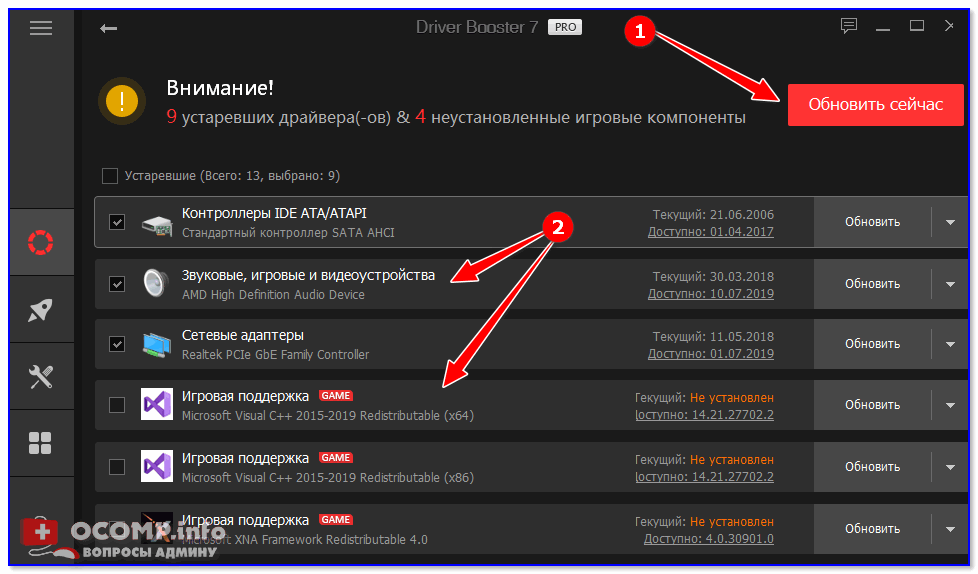
Обновить всё — игровые компоненты, звуковые и игровые устройства и пр. / Driver Booster
❹
Провести диагностику видеокарты, ЦП, жесткого диска
Зависания в процессе игры могут указывать на аппаратную проблему: например, начал сыпаться жесткий диск, отвал чипа видеокарты, перегрев компонентов и пр.
Для выявления и выяснения причин зависаний — рекомендую провести ряд тестов (это не займет много времени, минут 10-15).
Первое!
Проверьте состояние жесткого диска. Периодические ‘мертвые’ зависания очень часто указывают на проблему с накопителем (кстати, при этом индикатор активности HDD обычно постоянно горит/моргает).
В помощь! Диагностика и проверка диска за 5 мин. для начинающих (быстрый тест в новой Victoria 5)
Кстати, в тесте Victoria обратите внимание на график чтения с диска. Очень важно, чтобы не было резких провалов скорости до нуля (если они есть, именно в такие просадки игра зависает и ждет отклика от диска).
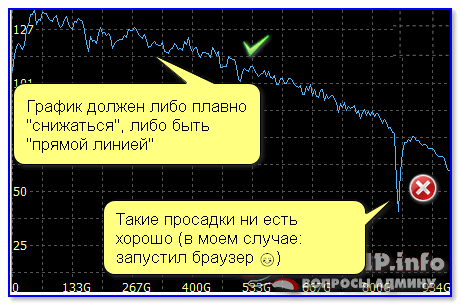
Быстрый анализ графика (из Victoria 5)
Второе!
Проведите стресс-тест системы с помощью утилиты AIDA. Это позволит выявить не перегревается ли видеокарта или ЦП, стабильно ли они держат частоты, и пр. Более подробно в статье по ссылке ниже…
В помощь! Как выполнить стресс-тест процессора и системы в целом, держит ли он частоты, нет ли перегрева (AIDA 64)
❺
Если речь о сетевой игре: проверить качество интернета
Некоторые сетевые игры (World of Tanks, WOW, Counter Strike и др.) могут зависать и сильно фризить при плохом и нестабильном качестве интернета.
В помощь!
Как узнать и проверить скорость интернета на компьютере
Кроме этого, обратите внимание не ведется ли у вас параллельно с игрой загрузка каких-нибудь файлов из сети (например, включенный uTorrent может создавать высокую нагрузку на сеть).
❻
Попробовать запустить игру на дискретной (интегрированной) карте
Если у вас на компьютере (ноутбуке) две видеокарты (интегрированная и дискретная) — обратите внимание на какой из них вы запускаете игру. В идеале, при запуске игр должна активироваться дискретная видеокарта (но происходит это не всегда, и ‘слабенькая’ интегрированная карта в играх часто начинает виснуть…).
Вообще, самый простой способ запустить игру на дискретной карте:
- открыть папку, куда установлена игра,
- нажать ПКМ по исполняемому файлу игры,
- в появившемся меню выбрать ‘Запустить с граф. процессором / Высокопроизводительный процессор nVidia’ (см. скриншот ниже. Вместо nVidia может быть AMD).
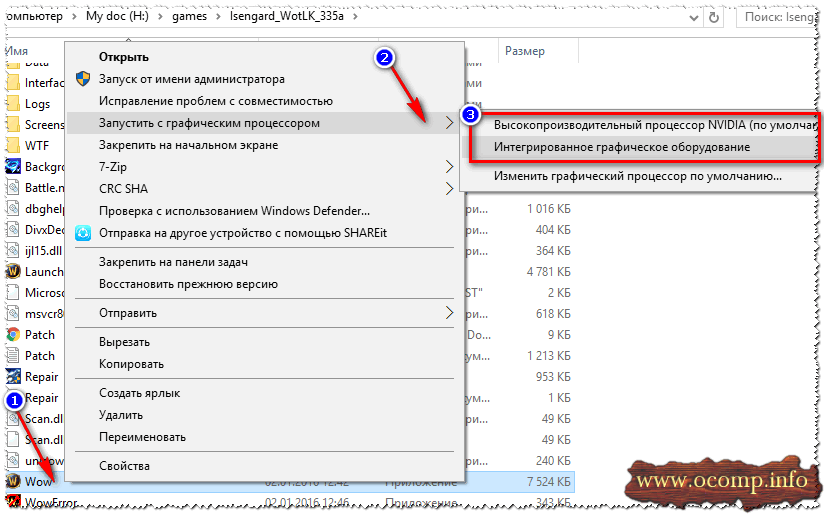
Выбор видеоадаптера для запуска игры
Кстати, если была задействована дискретная карта — это можно заметить по спец. значку в трее (включить его можно в настройках драйвера видеокарты).
В помощь!
Как запустить игру на дискретной видеокарте. Как проверить на какой видеокарте работает игра (на примере NVIDIA)
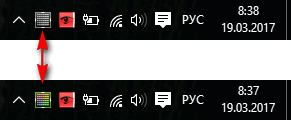
Значок стал цветным после запуска игры (снизу)
❼
Попробовать использовать виртуальную машину/режим совместимости (для старых игр)
Часто сбои и вылеты из игр (или мертвые зависания) происходят из-за их устаревания. Скажем, многие игры под Windows 98/2000 — некорректно работают в современных Windows 8/10…
Если у вас подобный случай (т.е. пытаетесь запустить старую игру на новом ПО), то можно поступить так:
- попробовать режим совместимости (для этого просто кликните по исполняемому файлу игры ПКМ, и в свойствах укажите эмуляцию нужной ОС),
- купить старый ноутбук, установить на него Windows 2000 (например) и играть во все старые игрушки на нем,
- установить к себе на ПК виртуальную машину (т.е. Windows 98 у вас будет работать в Windows 10), и уже в ней запускать нужные игры.
Кстати, если речь идет о старых играх — также рекомендую включить компонент Direct Play. Для этого нужно открыть панель управления Windows, перейти во вкладку ‘Удаления программ’ и в меню слева выбрать ‘Включение или отключение компонентов Windows’.
Включение компонентов
Далее во вкладке компонентов прежних версий поставьте галочку напротив ‘Direct Play’ и сохраните настройки. См. скриншот ниже.
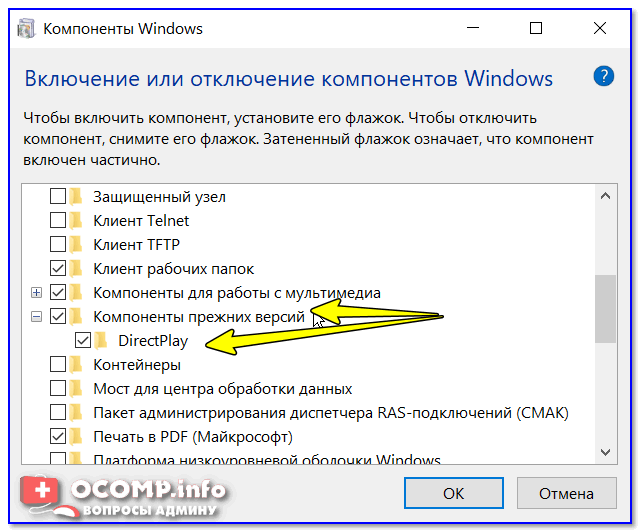
Компоненты прежних версий — Direct Play
❽
Задействовать оконный режим, отключить эффекты воды, тумана, тени и пр.
Это последнее, чтобы я порекомендовал сделать. Многие из этих частиц (туман, огонь, вода и т.д.) работают не всегда корректно (особенно с некоторыми видеокартами). О таких особенностях, конечно, всегда лучше узнавать на сайтах фанов конкретной игры…
Кстати, также не лишним будет попробовать запустить игру в оконном режиме (многие игры это позволяют сделать).